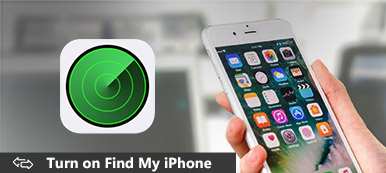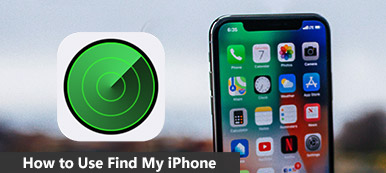Kun iPhonessa on kriittinen ongelma ja se kaatuu, saatat nähdä vaaleanpunaisen viivan sen näytöllä. Tämä viesti kertoo neljä hyödyllistä tapaa korjata ongelma iPhone vaaleanpunainen näyttö ongelma. Jos edessäsi on vaaleanpunainen kuolemanruutu, voit käyttää niitä päästäksesi eroon siitä.

- Osa 1. Käynnistä uudelleen iPhonen vaaleanpunaisen näytön korjaamiseksi
- Osa 2. Päivitä iOS korjataksesi Pink Line iPhonen näytöllä
- Osa 3. Korjaa Pink Screen of Death palautustilassa
- Osa 4. Ammattimainen tapa korjata iPhonen vaaleanpunainen näyttö
- Osa 5. iPhone Pink Screenin usein kysytyt kysymykset
Osa 1. Korjaa iPhonen vaaleanpunainen näyttö pakottamalla uudelleenkäynnistys
Yleensä iPhonen vaaleanpunaisen näytön ongelma ratkeaa itsestään jonkin ajan kuluttua. IPhone saattaa käynnistyä uudelleen ja palata normaalitilaan. Joten kun saat iPhonen vaaleanpunaisen viivan iPhonen näytölle, voit käynnistää sen uudelleen korjataksesi ongelman manuaalisesti. Täällä voit jatkaa virtapainikkeen painamista ja sammuttaa iPhonen pyyhkäisemällä punaista virtapainiketta. Jos iPhonesi jäätyy vaaleanpunaisella näytöllä, seuraa alla olevaa opetusohjelmaa pakottaaksesi iOS-laitteen uudelleenkäynnistyksen.
iPhone-käyttäjänä voit painaa Volume Up ja Alas painikkeita ja paina sitten teho -painiketta käynnistääksesi iPhonen uudelleen väkisin.

Jos haluat käynnistää iPhone 7/iPhone 7 Plus -laitteen uudelleen väkisin, paina Volume Down ja teho painikkeita samanaikaisesti, kunnes se käynnistyy uudelleen. Vanhassa iPhonessa, kuten iPhone 6:ssa tai aiemmassa mallissa, voit jatkaa painamista Koti ja teho samalla pakottaaksesi sen uudelleenkäynnistyksen.
Osa 2. Päivitä iOS korjataksesi Pink Line iPhonen näytöllä
Joissakin tapauksissa iPhonen vaaleanpunaisen näytön ongelma johtuu iOS:n vanhemmasta versiosta. Joten kun iPhonesi näyttää vaaleanpunaisen näytön eikä sitä voi käyttää, voit päivittää iOS:n uusimpaan versioon. iOS:n päivittäminen on tehokas tapa korjata nopeasti monia vanhassa versiossa olevia bugeja.
Avaa Asetukset app, napauta generalJa sitten ohjelmistopäivitys tarkistaaksesi, onko iPhonessasi saatavilla iOS-päivitystä. Kun löydät uuden iOS-version, voit napauttaa Lataa ja asenna ja asenna se iPhoneen noudattamalla näytön ohjeita.
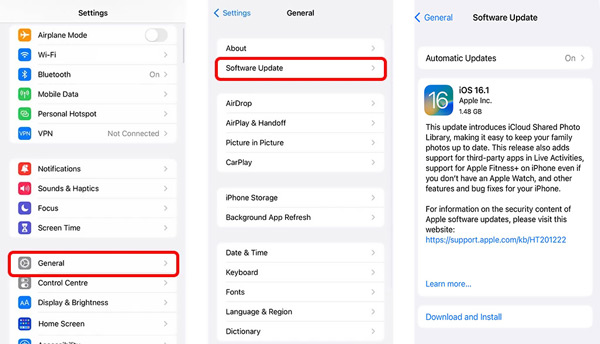
Osa 3. iPhonen asettaminen palautustilaan iPhonen vaaleanpunaisen näytön korjaamiseksi
Jos iPhonesi on jumissa vaaleanpunaisella näytöllä etkä voi tehdä sille mitään, voit asettaa sen palautustilaan iTunesin avulla. Voit palauttaa iPhonesi tai päivittää iOS:n palautustilassa.
Vaihe 1Avaa iTunes tietokoneellasi. Täällä sinun on parempi päivittää se uusimpaan versioon. Voit käyttää yllä olevaa menetelmää käynnistääksesi iPhonen uudelleen ja ohjataksesi sen palautustilaan. Sen jälkeen näkee Yhdistä iTunesiin ilmestyy iPhonen näytölle.
Vaihe 2Liitä iPhone iTunesiin ja muodosta yhteys onnistuneesti. Kun iTunes tunnistaa tämän iOS-laitteen, saat kaksi vaihtoehtoa iPhonen vaaleanpunaisen näytön ongelman korjaamiseksi, Palauttaa ja Päivitykset. Täällä voit valita haluamasi vaihtoehdon poistaaksesi vaaleanpunaisen viivan iPhonen näytöltä. Jos iTunes havaitsee, että iPhonessasi on ongelma, se kehottaa sinua palauttamaan sen.

Osa 4. Ammattimainen tapa päästä eroon vaaleanpunaisista viivoista iPhonen näytöllä
Kun haluat korjata iPhonen vaaleanpunaisen näytön, voit luottaa myös iOS-ongelmien korjaamiseen, iOS-järjestelmän palauttaminen. Se voi auttaa sinua pääsemään helposti eroon erilaisista järjestelmäongelmista, kuten iPhonen vaaleanpunaisesta näytöstä, sinisestä/punaisesta/valkoisesta näytöstä, iOS-päivityksen juuttumisesta, Apple-logon jumiutumisesta ja muista.

4,000,000 + Lataukset
Korjaa erilaisia iOS-ongelmia, mukaan lukien iPhonen vaaleanpunainen näyttö.
Kehittynyt tekniikka, jonka avulla voidaan diagnosoida, miksi iPhonet muuttuvat vaaleanpunaisiksi.
Helppo korjata iPhonen vaaleanpunaisen/musta/valkoisen/punaisen/sinisen näytön ongelmat ilman tietojen menetystä.
Toimii iPhone 15/14/13/12/11/X/XS/XR/SE/8/7, iPad Pro/Air/mini jne.
Vaihe 1Lataa iOS System Recovery ilmaiseksi tietokoneellesi ja käynnistä se. Liitä iPhone siihen ja muodosta yhteys onnistuneesti. Valitse iOS System Recovery -ominaisuuden käyttäminen vaaleanpunaisen viivan poistamiseksi iPhonen näytöstä.

Vaihe 2Valitse Aloita -painiketta jatkaaksesi. Täällä sinulle tarjotaan kaksi korjaustilaa iPhonen vaaleanpunaisen näytön korjaamiseksi. Huomaa, että edistynyt tila poistaa kaikki iOS-tiedot iPhonesta. Joten voit ensin valita Vakio-tila iPhonen vaaleanpunaisen näytön ongelman vianmääritykseen.

Vaihe 3Voit seurata näytön ohjeita ohjataksesi iPhonesi siirtymään palautus- tai DFU-tilaan.

Vaihe 4iOS System Recovery voi tunnistaa tietyn iPhone-mallin ja muut tiedot. Se tarjoaa myös joitakin siihen liittyviä laiteohjelmistoja, joiden avulla voit optimoida iPhonesi ja korjata vaaleanpunaisen kuoleman näytön. Valitse oikea laiteohjelmisto ja napsauta seuraava -painiketta ladataksesi sen. iOS System Recovery korjaa automaattisesti iPhonen vaaleanpunaisen näytön ongelman heti, kun latausprosessi on valmis.
 Liittyen:
Liittyen:Osa 5. iPhone Pink Screenin usein kysytyt kysymykset
Kysymys 1. Voinko palauttaa iPhonen poistamalla kaiken sisällön ja asetukset?
Joo. Voit poistaa kaiken sisällön ja asetukset iPhonesta palauttaaksesi sen. Voit avata Asetukset-sovelluksen, siirtyä Yleiset-osioon ja vieritä sitten alas napauttaaksesi Siirrä tai Palauta iPhone -vaihtoehtoa. Vahvista toiminto napauttamalla Poista kaikki sisältö ja asetukset alareunassa.
Kysymys 2. Miksi iPhoneni näyttö muuttuu vaaleanpunaiseksi?
Monet eri syyt aiheuttavat iPhonen vaaleanpunaisen näytön ongelman. Yksi tärkeimmistä syistä on, että iPhonesi ei ole yhteensopiva iOS-päivityksen kanssa. iPhonen vaaleanpunaisen kuolemannäytön ongelma voi johtua vakoiluohjelmien lataamisesta vahvistamattomasta lähteestä. Jotkut sovellukset tai laitteisto-ongelmat voivat myös johtaa vaaleanpunaiseen viivaan iPhonen näytöllä.
Kysymys 3. Kuinka ottaa yhteyttä Applen huoltokeskukseen saadaksesi apua?
Kun kohtaat iPhonen vaaleanpunaisen näytön tai muita ongelmia, voit pyytää apua Applelta. Voit siirtyä viralliselle Applen tukisivustolle, valita laitteesi mallin ja hankkia sitten liittyvät palvelut.
Yhteenveto
Kun olet lukenut tämän viestin, voit oppia neljä hyödyllistä ratkaisua ongelman ratkaisemiseen iPhone vaaleanpunainen näyttö ongelma. Voit jättää meille viestin alla olevaan kommenttiosaan, jos ongelma on edelleen olemassa.



 iPhone Data Recovery
iPhone Data Recovery iOS-järjestelmän palauttaminen
iOS-järjestelmän palauttaminen iOS-tietojen varmuuskopiointi ja palautus
iOS-tietojen varmuuskopiointi ja palautus iOS-näytön tallennin
iOS-näytön tallennin MobieTrans
MobieTrans iPhone Transfer
iPhone Transfer iPhone Eraser
iPhone Eraser WhatsApp-siirto
WhatsApp-siirto iOS-lukituksen poistaja
iOS-lukituksen poistaja Ilmainen HEIC-muunnin
Ilmainen HEIC-muunnin iPhonen sijainnin vaihtaja
iPhonen sijainnin vaihtaja Android Data Recovery
Android Data Recovery Rikkoutunut Android Data Extraction
Rikkoutunut Android Data Extraction Android Data Backup & Restore
Android Data Backup & Restore Puhelimen siirto
Puhelimen siirto Data Recovery
Data Recovery Blu-ray-soitin
Blu-ray-soitin Mac Cleaner
Mac Cleaner DVD Creator
DVD Creator PDF Converter Ultimate
PDF Converter Ultimate Windowsin salasanan palautus
Windowsin salasanan palautus Puhelimen peili
Puhelimen peili Video Converter Ultimate
Video Converter Ultimate video Editor
video Editor Screen Recorder
Screen Recorder PPT to Video Converter
PPT to Video Converter Diaesityksen tekijä
Diaesityksen tekijä Vapaa Video Converter
Vapaa Video Converter Vapaa näytön tallennin
Vapaa näytön tallennin Ilmainen HEIC-muunnin
Ilmainen HEIC-muunnin Ilmainen videokompressori
Ilmainen videokompressori Ilmainen PDF-kompressori
Ilmainen PDF-kompressori Ilmainen äänimuunnin
Ilmainen äänimuunnin Ilmainen äänitys
Ilmainen äänitys Vapaa Video Joiner
Vapaa Video Joiner Ilmainen kuvan kompressori
Ilmainen kuvan kompressori Ilmainen taustapyyhekumi
Ilmainen taustapyyhekumi Ilmainen kuvan parannin
Ilmainen kuvan parannin Ilmainen vesileiman poistaja
Ilmainen vesileiman poistaja iPhone-näytön lukitus
iPhone-näytön lukitus Pulmapeli Cube
Pulmapeli Cube